Lo strumento Zoom ![]() permette di scalare l'immagine.
Inoltre, è possibile utilizzare il pannello Navigatore per scalare l'immagine in modo rapido.
permette di scalare l'immagine.
Inoltre, è possibile utilizzare il pannello Navigatore per scalare l'immagine in modo rapido.
Per aumentare o ridurre la scala dell'immagine, seleziona lo strumento e fare clic sull'immagine nel programma AliveColors. Nel pannello Opzioni dello strumento selezionare una delle due modalità:
- Aumenta ![]() : fare clic sull'immagine per aumentarla; usare il tasto sinistro del mouse + Alt per ridurla.
: fare clic sull'immagine per aumentarla; usare il tasto sinistro del mouse + Alt per ridurla.
- Riduci ![]() : fare clic sull'immagine per ridurla; usare il tasto sinistro del mouse + Alt per aumentarla.
: fare clic sull'immagine per ridurla; usare il tasto sinistro del mouse + Alt per aumentarla.
Quando la casella di controllo Scrubby zoom è selezionata la scala viene modificata tenendo premuto il tasto sinistro del mouse e spostando il cursore: verso destra per aumentare la scala, verso sinistra per diminuirla.
Quando la casella di controllo è disabilitata, è possibile ingrandire un'area dell'immagine. Per farlo, selezionare un'area rettangolare tenendo premuto il tasto sinistro del mouse. Una volta disegnato il rettangolo, l'area verrà ridimensionata per adattarsi alla finestra dell'immagine.
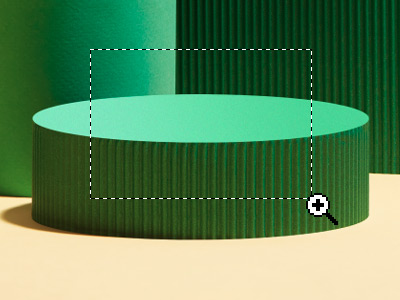 Aumentando la scala dell'area selezionata
Aumentando la scala dell'area selezionata
Per ripristinare la scala originale premere il pulsante 100% nelle opzioni dello strumento. Quando si fa clic sul pulsante Adatta alla finestra l'immagine automaticamente viene scalata per adattarsi alla dimensione della Finestra immagine.
Inoltre, è possibile utilizzare le scorciatoie da tastiera per modificare la scala dell'immagine: per aumentare la scala: + o Ctrl++ su Win, ⌘++ su Mac; per ridurla: - o Ctrl+- su Win, ⌘+- su Mac.
È possibile regolare la scala utilizzando i seguenti comandi nel menu Immagine: Aumenta scala, Riduci scala e Scala.
Facendo doppio clic sull'icona ![]() , sulla Barra degli strumenti, mostra l'immagine nelle dimensioni reali, impostando la scala al 100%.
, sulla Barra degli strumenti, mostra l'immagine nelle dimensioni reali, impostando la scala al 100%.
